Como transferir dados do Android para Android/PC/Mac
Há muitos motivos pelos quais você precisa transferir arquivos do Android para o Android, PC ou Mac. Por exemplo, você acabou de atualizar para um novo telefone, e a migração de dados mantém seus arquivos. Se você for um usuário de vários dispositivos, você vai querer sincronizar dados em todos os seus dispositivos para acessá-los em qualquer lugar. Além disso, mover dados do Android é uma maneira simples de fazer backup de arquivos importantes para outro dispositivo. Este guia demonstra 6 métodos eficazes Transferência de arquivos Android métodos abaixo.
CONTEÚDO DA PÁGINA:
Parte 1: Como transferir arquivos do Android entre dispositivos
Apeaksoft MobieTrans é uma solução completa para transferir dados de um telefone para outro ou PC. Mais importante, ele equipa recursos de nível profissional de uma forma que todos podem aprender rapidamente. O software permite que você transfira fotos, vídeos, contatos, músicas, mensagens e muito mais perfeitamente.
- Mova dados do Android para o Android ou PC.
- Visualize todos os dados no seu dispositivo Android antes de transferir.
- Transfira dados em lote entre dispositivos rapidamente.
- Ofereça recursos de bônus, como o Criador de Toques.
- Suporte a uma ampla variedade de marcas e modelos de telefones.
Download seguro

Aqui estão os passos para transferir arquivos do Android:
Passo 1. Conecte-se ao seu telefone
Execute o melhor software de transferência de arquivos do Android para o PC assim que instalá-lo no seu computador. Conecte seu telefone Android ao PC com um cabo USB. Se você quiser transferir informações do Android para o Android, conecte os dois dispositivos ao seu PC com cabos compatíveis.
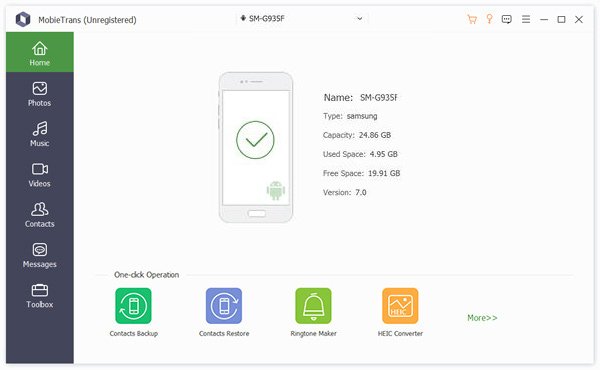
Passo 2. Visualizar dados do Android
Depois que seu telefone for detectado, o software escaneará todos os dados em seu dispositivo. Então você pode visualizá-los por tipo. Para visualizar fotos, por exemplo, vá para o Fotos aba no lado esquerdo e escolha um álbum.
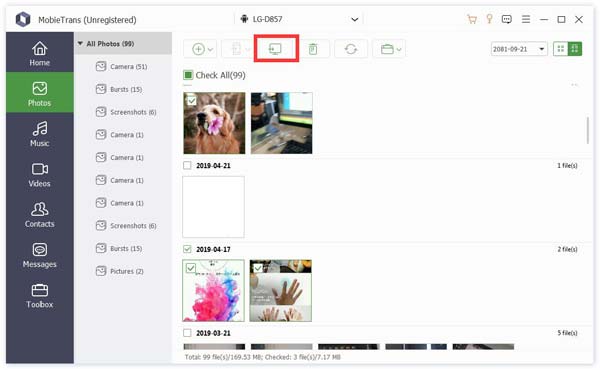
Passo 3. Mover dados do Android
Selecione todos os arquivos do Android para transferir para o Windows. Para faça backup dos dados do Android para o seu PC, Clique no PC botão na faixa superior e defina uma pasta de localização para salvar os arquivos. Se você pretende obter a transferência de telefone para telefone, clique no Telefone botão e selecione o dispositivo de destino.
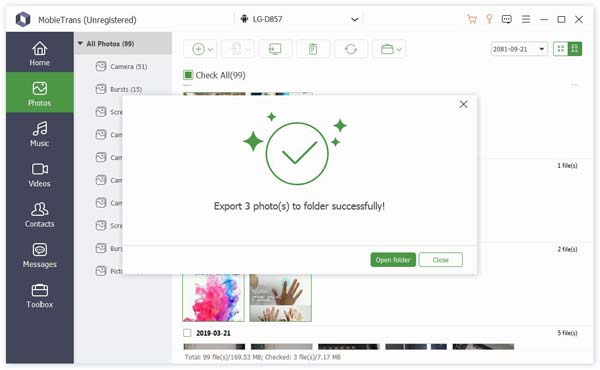
Parte 2: Como transferir dados do Android para Windows e Mac
O Android é um sistema operacional de código aberto. Você pode transferir arquivos do Android para um PC ou Mac usando um cabo USB. Tenha em mente que esse método só está disponível para arquivos específicos, como fotos e vídeos.
Como transferir arquivos do Android para o PC com um cabo USB
Passo 1. Ligue o seu iPhone e configure-o até chegar ao Apps e dados tela. Certifique-se de conectá-lo à mesma rede Wi-Fi do seu telefone Android.

Passo 2. Para transferir arquivos do Android para o PC, desbloqueie o telefone e conecte-o ao PC com um cabo USB.
Passo 3. Deslize de cima para baixo na tela para entrar no Notificação barra, toque Sistema Androide pressione Toque para outras opções de USB.
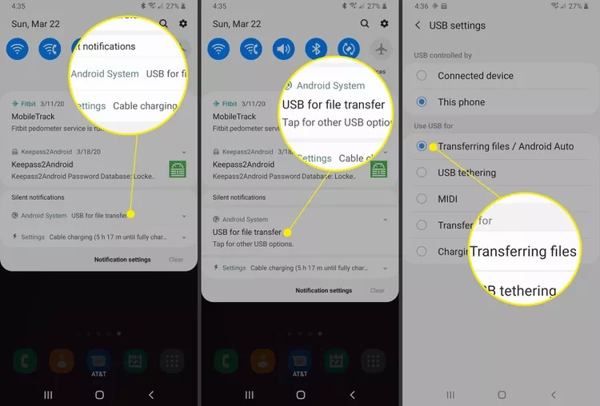
Passo 4. Em seguida, selecione Transferindo arquivos/Android Auto na Configurações USB painel.
Passo 5. Abra o seu PC, abra uma janela do Explorador de Arquivos, vá para este PC, e você encontrará seu nome de telefone abaixo do Dispositivos e drives seção.
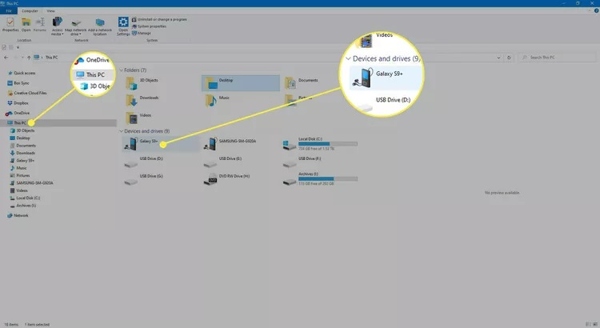
Passo 6. Clique no nome do seu telefone e navegue até onde ele está sincronizado no seu telefone, como a pasta DCIM. Em seguida, copie os arquivos desejados e cole-os no seu disco rígido.
Como transferir arquivos do Android para o Mac usando um cabo USB
Passo 1. Instale o aplicativo Android File Transfer no seu Mac a partir do site do Android. Em seguida, abra-o a partir do Aplicações pasta.
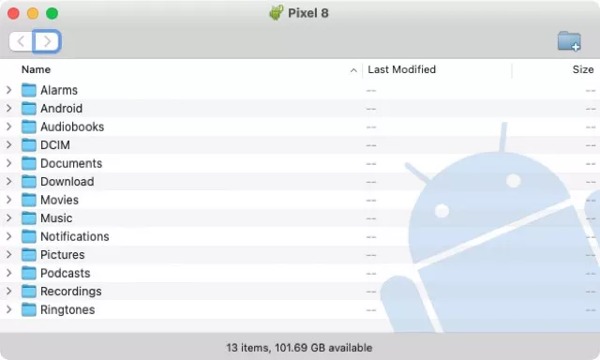
Passo 2. Conecte seu telefone Android ao seu computador Mac com um cabo compatível. Se solicitado, conceda permissão para construir a conexão. Certifique-se de selecionar Transferência de arquivos/Android Auto na Configurações USB or Preferências USB notificação.
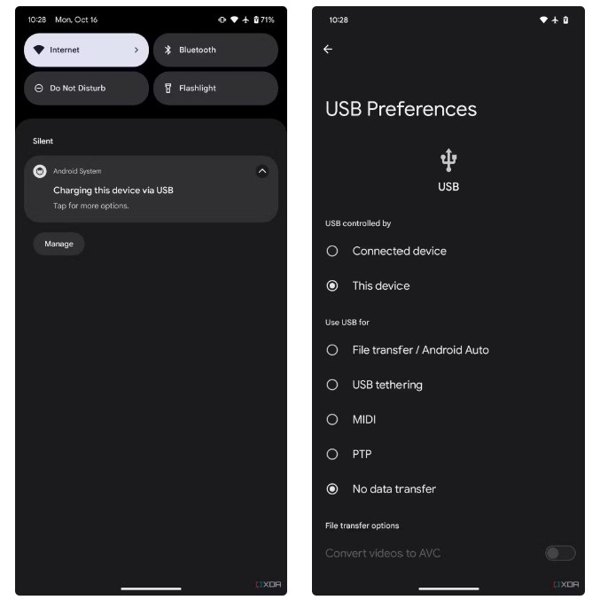
Passo 3. Então você verá os arquivos e pastas do seu telefone no Android File Transfer.
Passo 4. Para transferir ou fazer backup de dados do Android para um Mac, arraste-o da janela Transferência de arquivos do Android para o local apropriado no seu disco rígido.
Nota:
Se o Android File Transfer não estiver funcionando, é melhor usar um aplicativo de transferência de dados de terceiros, como o MacDroid.
Parte 3: Como transferir dados de Android para Android sem fio
Como transferir dados de Android para Android via Bluetooth
A maneira mais fácil de transferir dados de Android para Android sem fio é o Bluetooth. Essa maneira é uma boa opção para transferir alguns arquivos, como fotos, vídeos, músicas e documentos. No entanto, é lento e leva tempo para sincronizar arquivos grandes.
Passo 1. Ative o recurso Bluetooth em ambos os dispositivos Android. Deslize de cima para baixo na tela e ative Bluetooth na Configurações rápidas painel. Ou você pode alternar em Bluetooth no Configurações aplicativo. Em seguida, pareie os dois dispositivos Android.
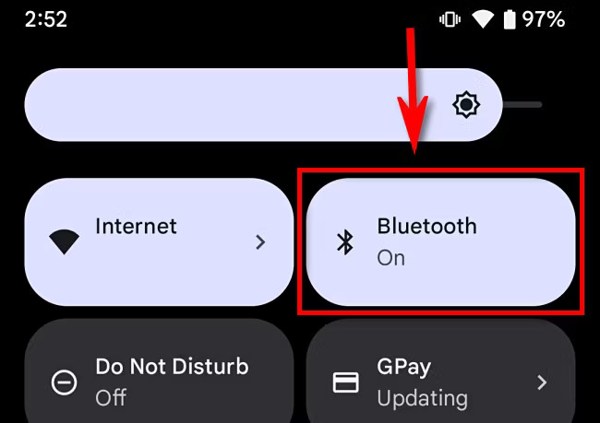
Passo 2. Ligue o telefone Android de origem, abra o Gerenciador de Arquivos, a Galeria ou o aplicativo e encontre o arquivo que deseja mover para o outro telefone.
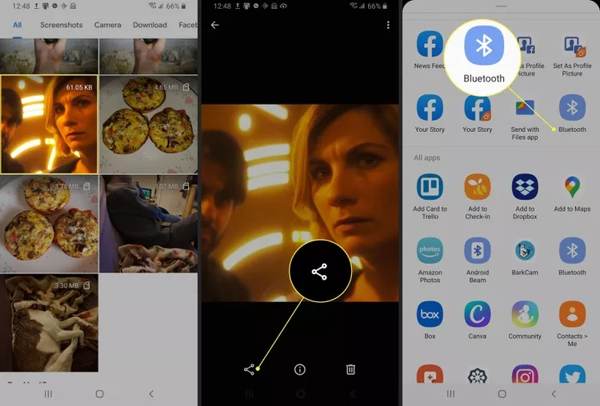
Passo 3. Selecione os arquivos desejados, toque no Partilhar botão e escolha Bluetooth.
Passo 4. Vire para o outro dispositivo Android e toque em ACEITAR quando solicitado.
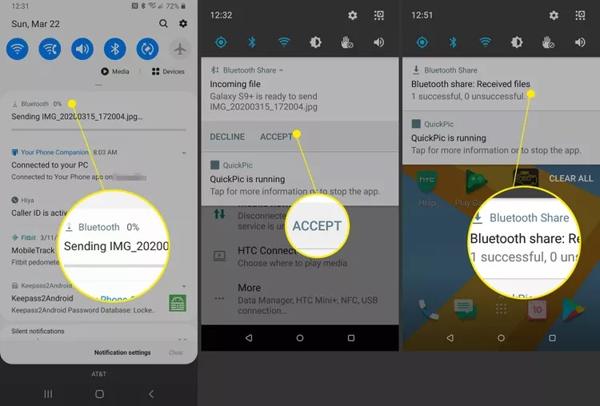
Como transferir arquivos entre Android usando o Google One
O Google One é o recurso de backup gratuito em dispositivos Android. Ele oferece 15 GB de armazenamento gratuito para cada conta do Google para fazer backup e restaurar dados do Android. É uma boa opção para transferir tudo para um novo telefone.
Passo 1. Ligue o telefone antigo, abra o Configurações app, escolha Googlee toque em backup.
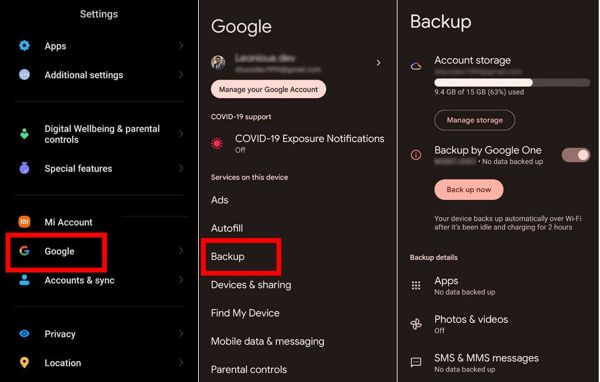
Passo 2. Ative o interruptor de Backup do Google Onee toque no Backup agora botão. O backup inclui aplicativos, fotos, vídeos, SMS, MMS, registros de chamadas, configurações do dispositivo e muito mais.
Passo 3. Ligue o novo telefone e configure-o. Certifique-se de conectá-lo a uma rede Wi-Fi.
Passo 4. Quando lhe for pedido para Copie aplicativos e dados, toque Nexte selecione Não é possível usar o dispositivo antigo.
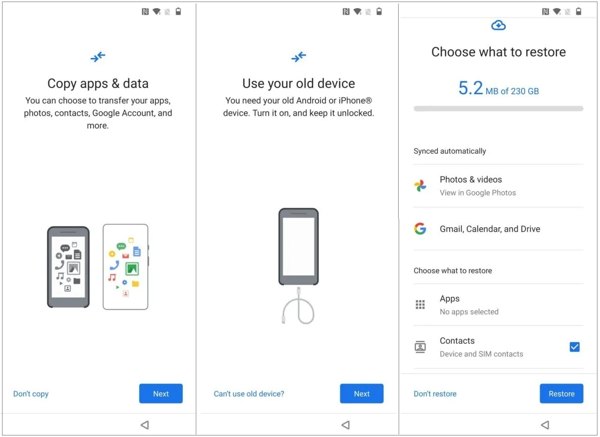
Passo 5. Entre na conta do Google que você usou no telefone antigo. Em seguida, selecione o backup, escolha os aplicativos e arquivos desejados e toque em Restaurar.
Como sincronizar dados de Android para Android pelo EasyShare
EasyShare é uma escolha popular para transferir dados de Android para Android sem fio. Embora não esteja disponível para todos os tipos de dados, ele permite que você acesse fotos, vídeos e documentos entre dispositivos.
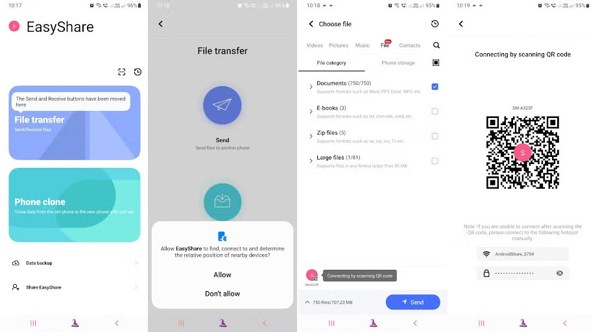
Passo 1. Instale o aplicativo de transferência de arquivos do Android em ambos os dispositivos Android e abra-o.
Passo 2. No dispositivo de origem, toque em Transferência de arquivoe escolha Submeter. Vire para o dispositivo de destino, toque em Transferência de arquivoe escolha Recebimento.
Passo 3. Escolha os tipos de arquivo que deseja sincronizar no telefone de origem, como Vídeos, FOTOS, Música, Envie oou Contactos. Em seguida, marque as categorias de arquivo desejadas.
Passo 4. Toque em Submeter botão. Em seguida, escaneie o código QR com o dispositivo de destino para iniciar a sincronização no Android.
Conclusão
Este guia explicou como transferir dados do Android para o Android. Bluetooth, Google One e aplicativos de transferência de dados estão disponíveis para sincronizar dados entre dispositivos Android sem fio. Além disso, você pode mover arquivos de mídia e documentos do Android para o PC ou Mac com um cabo USB. O Apeaksoft MobieTrans é a maneira mais fácil de transferir dados entre dispositivos Android ou entre Android e PC. Se você tiver outras perguntas sobre este tópico, sinta-se à vontade para deixar uma mensagem abaixo desta postagem e responderemos rapidamente.
Artigos Relacionados
Este artigo mostra o que é dados em cache e como limpar o cache do Android. Assim, você pode liberar espaço e acelerar o seu telefone Android facilmente.
Veja algumas dicas para transferir suas músicas do Android para o iPhone. Se tiver problemas nessa tarefa, você achará nossos guias e sugestões úteis.
Como sincronizar ou transferir vídeos do Android para o computador? Neste tutorial, mostraremos vários métodos para fazer isso usando o cabo USB ou os serviços de mensagem.
Como enviar vídeos do Android para o iPhone? As soluções 6 são oferecidas aqui para ajudá-lo a transferir facilmente vídeos grandes sem perder a qualidade do Android para o iPhone.

